Come disabilitare Safari su un iPhone
Un iPhone può essere utile per un bambino o un adolescente, in quanto fornisce un mezzo per contattarti in caso di emergenza. Ma un iPhone ha un accesso quasi completo e non filtrato a Internet e potresti essere preoccupato di ciò che tuo figlio può leggere o visualizzare con il proprio dispositivo.
Fortunatamente gli iPhone dispongono di un utile strumento chiamato Restrizioni che consente di bloccare o limitare alcune delle funzionalità del dispositivo. Una funzionalità di iPhone che potrebbe preoccuparti è il browser Safari, in quanto può portare un utente iPhone a quasi tutti i siti Web su Internet. Se desideri bloccare l'accesso a Internet tramite Safari, la guida in basso ti mostrerà come farlo.
Come bloccare il browser Web Safari su un iPhone 6
I passaggi di questo articolo sono stati eseguiti su un iPhone 6 Plus, in iOS 8.4. Anche altri modelli di iPhone che eseguono iOS 8 possono completare questi stessi passaggi. Puoi impostare Restrizioni nelle versioni precedenti di iOS, ma i passaggi e le schermate potrebbero essere leggermente diversi da quelli descritti di seguito.
Nota che questo bloccherà l'accesso a Internet solo attraverso il browser Safari. In alternativa, è possibile utilizzare altri browser Web, come Chrome. Se si desidera impedire l'accesso a un browser Web dal dispositivo, sarà necessario eliminare tutte le app del browser Web già presenti sul dispositivo e disattivare anche l'opzione Installa app dal menu Restrizioni.
- Passaggio 1: tocca l'icona Impostazioni .
- Passaggio 2: scorrere verso il basso e selezionare l'opzione Generale .
- Passaggio 3: scorrere verso il basso e selezionare l'opzione Restrizioni .
- Passaggio 4: tocca il pulsante blu Abilita restrizioni nella parte superiore dello schermo.
- Passaggio 5: creare un passcode che sarà necessario per tornare a questa schermata per regolare le impostazioni. Questo passcode può essere diverso da quello utilizzato per sbloccare il dispositivo, ma assicurati di annotarlo da qualche parte, in quanto può essere molto difficile accedere al menu Restrizioni senza passcode.
- Passaggio 6: immettere nuovamente il passcode appena creato.
- Passaggio 7: tocca il pulsante a destra di Safari per disattivarlo. Saprai che è spento quando non c'è ombreggiatura verde attorno al pulsante. Ad esempio, Safari è disabilitato nell'immagine seguente.

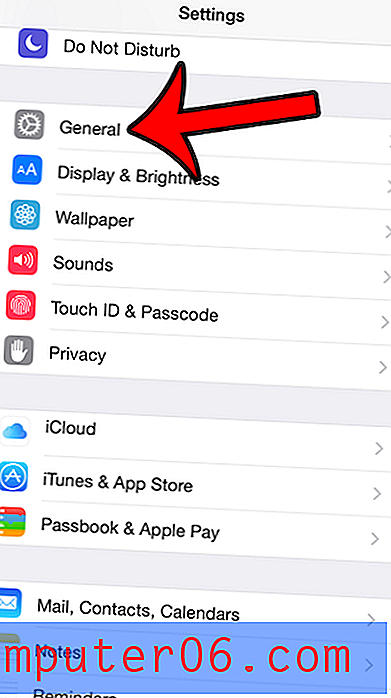
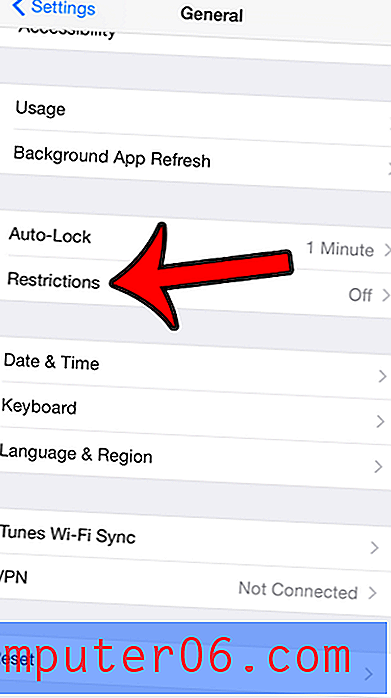
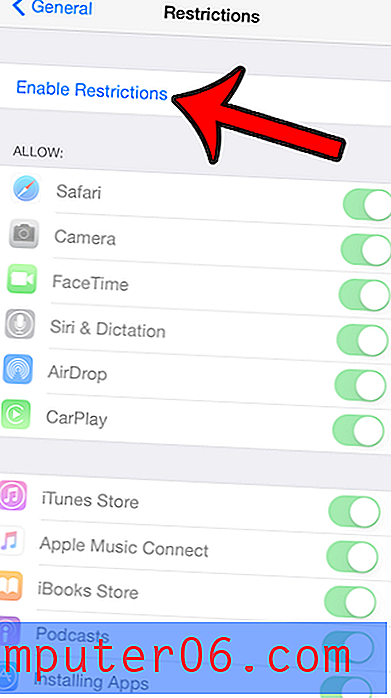
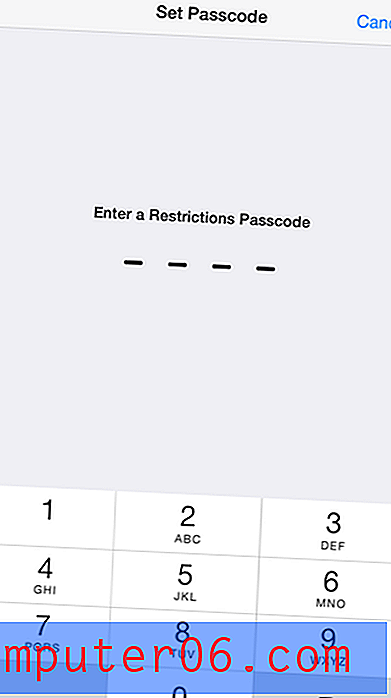
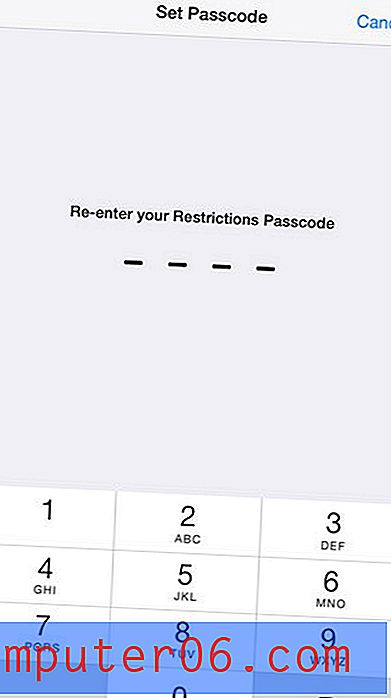
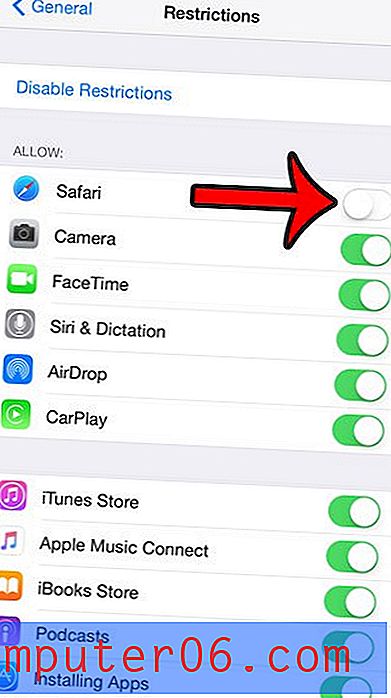
Ora, quando torni alla schermata principale, l'icona di Safari dovrebbe essere scomparsa.
Esistono solo alcuni siti Web che si desidera bloccare sul dispositivo, anziché rimuovere tutto l'accesso al browser Web? Scopri come bloccare i siti Web su un iPhone 6 per elencare alcuni siti problematici che desideri evitare su iPhone.



